MySQL (zip) 安装 (windows)
本文最后更新于 2025年8月31日 晚上
MySQL :: MySQL 8.0 Reference Manual :: 2.3.4 Installing MySQL on Microsoft Windows Using a noinstall ZIP Archive: https://dev.mysql.com/doc/refman/8.0/en/windows-install-archive.html
1. 下载
MySQL Community Downloads: https://dev.mysql.com/downloads/mysql/
如下图,选上一个,不要选 Debug Binaries & Test Suite
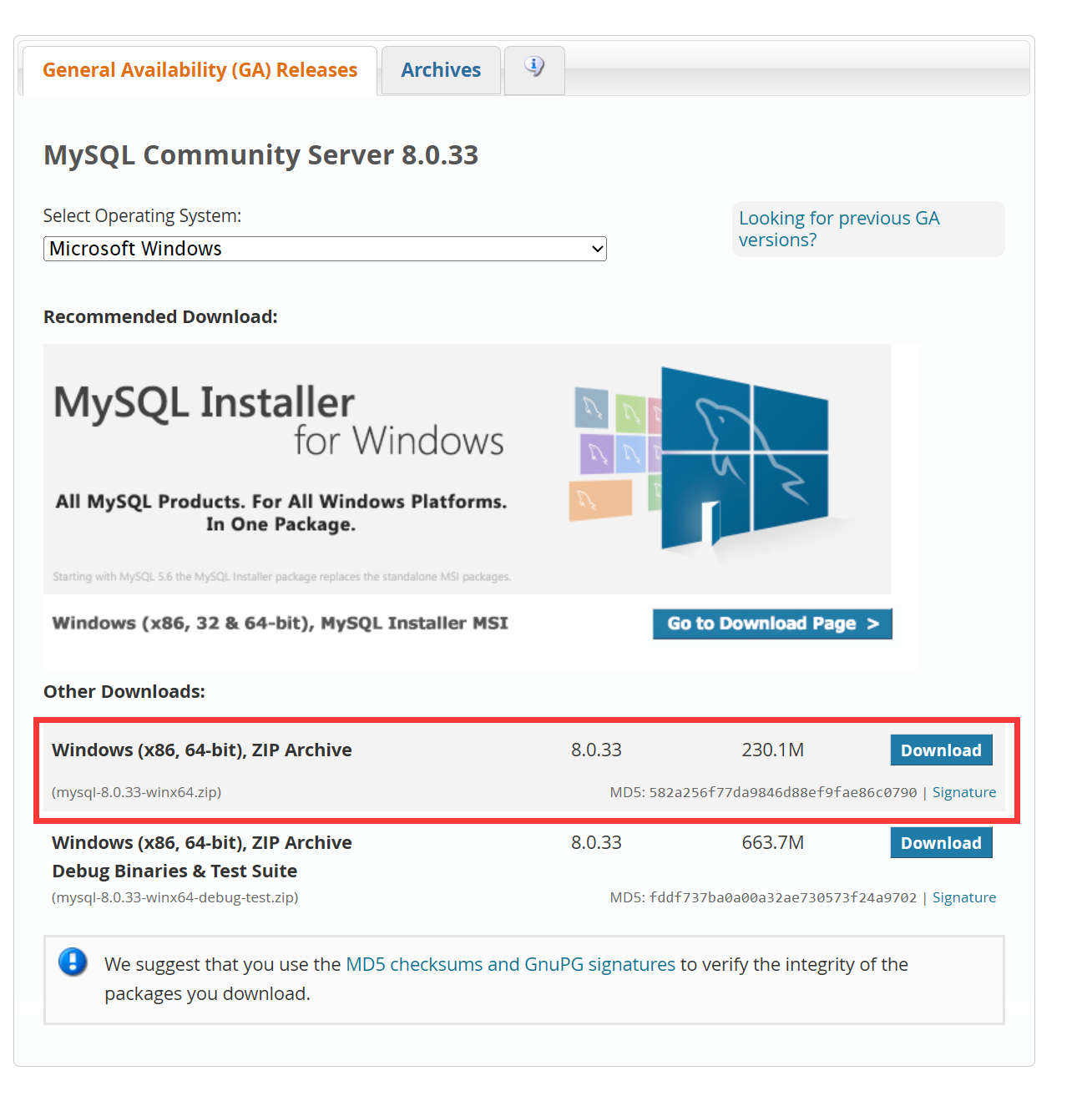
2. 解压
解压 MySQL 文件到指定目录(常用/默认路径:C:\mysql)
3. 创建配置文件
配置文件读取列表 :: MySQL 8.0 Reference Manual :: 4.2.2.2 Using Option Files: https://dev.mysql.com/doc/refman/8.0/en/option-files.html
在 %WINDIR% 目录 (一般为 C:/windows) 下创建 my.ini 配置文件
*在命令行中使用 echo %WINDIR% 命令,可以查看 %WINDIR% 目录
3.1. 配置文件参考
1 | |
4. 初始化 data 目录
MySQL :: MySQL 8.0 Reference Manual :: 2.10.1 Initializing the Data Directory: https://dev.mysql.com/doc/refman/8.0/en/data-directory-initialization.html
在 MySQL 的根目录运行以下命令,初始化 data 目录
1 | |
保存输出内容中的密码
1 | |
5. 初次启动服务,验证配置
MySQL :: MySQL 8.0 Reference Manual :: 2.3.4.5 Starting the Server for the First Time: https://dev.mysql.com/doc/refman/8.0/en/windows-server-first-start.html
在 MySQL 的根目录运行以下命令,启动服务
1 | |
如果有如下类似输出,表明 MySQL 服务启动成功
1 | |
6. 配置系统环境变量
将 MySQL 的 \bin 目录添加到系统环境变量 Path 中
这样就可以全局直接使用 MySQL 命令了。
7. 将 MySQL 添加到 Windows 服务中
MySQL :: MySQL 8.0 Reference Manual :: 2.3.4.8 Starting MySQL as a Windows Service: https://dev.mysql.com/doc/refman/8.0/en/windows-start-service.html
使用 管理员权限 运行以下命令安装 MySQL 服务
*在实测时,发现需要使用绝对路径,具体原因还没整明白
1 | |
1 | |
使用默认配置安装后,MySQL 服务将随着系统自动启动
7.1. 移除 MySQL 服务
1 | |
8. 修改 root 账户密码
运行以下命令
1 | |
输入之前保留的密码(在我的使用中,发现密码无法粘贴,并且会显示占位符*)
成功连接 mysql 后,使用以下命令,修改密码
1 | |
9. 其他参考
mysql-8.0.16-winx64.zip安装教程详解 - 知乎: https://zhuanlan.zhihu.com/p/48531203